WordPress ist eine fantastische Plattform für die Erstellung von Websites und Blogs. Es ist einfach zu bedienen, anpassbar und kostenlos. Wie jede andere Software erfordern WordPress-Websites jedoch eine regelmäßige Wartung, um ordnungsgemäß zu funktionieren.
Mit dem Einrichten Ihrer WordPress Website ist es nicht getan. Um sie sicher und schnell zu halten, müssen Sie regelmäßig einige grundlegende Wartungsaufgaben durchführen.
Im Laufe der Jahre haben wir vielen Benutzern geholfen, mit der WordPress-Wartung zu beginnen. Wir bieten auch unsere eigenen Wartungsdienste an und wissen daher, was alles dazu gehört, damit eine WordPress-Website reibungslos läuft.
In diesem Leitfaden führen wir Sie durch alle WordPress-Wartungsaufgaben, die Sie durchführen müssen, welche Werkzeuge zu verwenden sind, welche Fehler Sie möglicherweise beheben müssen und vieles mehr.
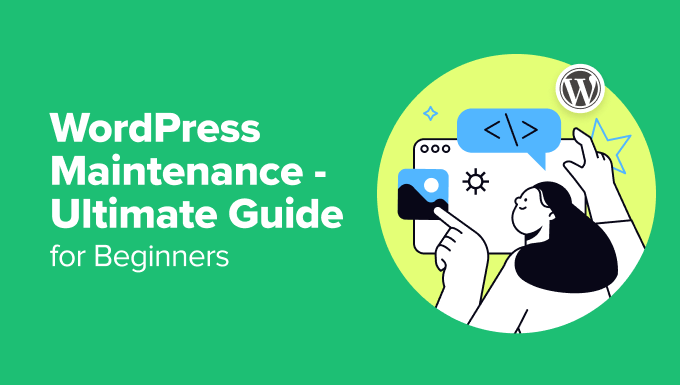
In diesem Leitfaden werden wir mehrere Themen behandeln. Sie können auf die unten stehenden Links klicken, um zu einem beliebigen Abschnitt zu springen:
- What Is WordPress Maintenance?
- Why Is WordPress Maintenance Important?
- Updating WordPress Core, Plugins, and Themes
- Regularly Backing Up Your WordPress Website
- Monitoring Your Website for Security Vulnerabilities
- Optimizing Your Site for Performance
- Troubleshooting WordPress Errors & Monitoring Uptime
- Enabling Maintenance Mode in WordPress
- When to Outsource Maintenance to WordPress Support Agencies
- FAQs About WordPress Maintenance
Was ist WordPress-Wartung?
Die WordPress-Wartung ist der kontinuierliche Prozess, der dafür sorgt, dass Ihre Website reibungslos, sicher und aktuell läuft. Sie umfasst eine Reihe von Aufgaben, die sicherstellen, dass Ihre Website problemlos funktioniert und vor potenziellen Bedrohungen geschützt ist.
Zu diesen Aufgaben gehören die Aktualisierung der WordPress-Kerndateien, Themes und Plugins, die Sicherung Ihrer Website, die Optimierung der Leistung, die Gewährleistung der Sicherheit durch regelmäßige Scans, die Überwachung der Betriebszeit und vieles mehr.
Die WordPress-Wartung ist oft Teil von Managed-Hosting-Paketen. Wenn Sie sich jedoch für ein anderes Hosting-Angebot entscheiden, müssen Sie sich selbst um die Wartung kümmern oder sie an einen kostenpflichtigen Dienst auslagern.
Ohne ordnungsgemäße Website-Wartung können Sie eine Menge Probleme bekommen. Zum Beispiel können veraltete WordPress-Cores, Themes und Plugins Sicherheitslücken verursachen, die Hacker ausnutzen können, um Malware einzuschleusen oder Daten zu stehlen.
Wenn Ihre Website nicht regelmäßig gesichert wird, riskieren Sie den Verlust aller Inhalte und Daten im Falle eines Absturzes des Servers, eines Hackerangriffs oder eines versehentlichen Löschens.
Eine unübersichtliche Datenbank, nicht optimierte Bilder und inaktive Plugins können die Ladegeschwindigkeit Ihrer Website ebenfalls erheblich verlangsamen, was zu einem schlechten Benutzererlebnis und potenziell niedrigeren SEO-Rankings führt.
Sehen wir uns also einige der Vorteile an, die sich aus der regelmäßigen Durchführung von Wartungsarbeiten an der Website ergeben.
Warum ist WordPress-Wartung wichtig?
Eine regelmäßige WordPress-Wartung bietet viele Vorteile für Ihre WordPress-Website, darunter:
- Verbesserte Sicherheit: Indem Sie Ihren WordPress-Kern, Ihre Themes und Plugins auf dem neuesten Stand halten, können Sie Sicherheitslücken schließen und Ihre Website vor Hacking-Versuchen schützen.
- Verbesserte Leistung: Regelmäßige Wartungsarbeiten wie die Optimierung von Bildern, die Bereinigung der Datenbank und die Verwendung eines Caching Plugins können die Ladegeschwindigkeit Ihrer Website erheblich verbessern. Dies kann zu einem besseren Benutzererlebnis und höheren Rankings führen.
- Seelenfrieden: Die Gewissheit, dass Ihre Website aktuell und sicher ist und regelmäßig gesichert wird, gibt Ihnen die Gewissheit, dass Sie sich auf das Erstellen von Inhalten und das Wachstum Ihrer Website konzentrieren können.
- Verhindert zukünftige Probleme: Eine proaktive Website-Wartung kann verhindern, dass sich kleine Probleme zu größeren auswachsen.
Sehen wir uns nun einige wichtige Wartungsaufgaben an, die Sie durchführen sollten, um einen reibungslosen Betrieb Ihrer Website zu gewährleisten.
Aufgabe 1: Aktualisieren von WordPress Core, Plugins und Themes
Eine der grundlegendsten und wichtigsten WordPress-Wartungsaufgaben ist es, sicherzustellen, dass WordPress, Plugins und Themes auf dem neuesten Stand sind. Dadurch werden Fehler, Sicherheitslücken oder Kompatibilitätsprobleme, die zu Konflikten führen können, behoben.
Als Erstes können Sie die WordPress-Kerndateien aktualisieren. Der WordPress-Kern ist das Herzstück Ihrer Website und enthält alle wichtigen Dateien, die WordPress zum Laufen bringen.
Sie können es aktualisieren, indem Sie im Adminpanel von WordPress auf Dashboard ” Updates gehen. Aktualisieren Sie von hier aus einfach auf die neueste WordPress-Version.

Weitere Informationen finden Sie in unserem Leitfaden für die richtige Aktualisierung von WordPress.
Genau wie der WordPress-Kern benötigen auch Plugins und Themes regelmäßige Updates, um korrekt und sicher zu funktionieren. Veraltete Plugins und Themes sind häufige Einfallstore für Hacker, und regelmäßige Updates schützen Ihre Website vor diesen Schwachstellen.
Sie können Plugins aktualisieren, indem Sie auf Plugins ” Installierte Plugins gehen und dann auf den Link “Jetzt aktualisieren” unter dem Plugin klicken.
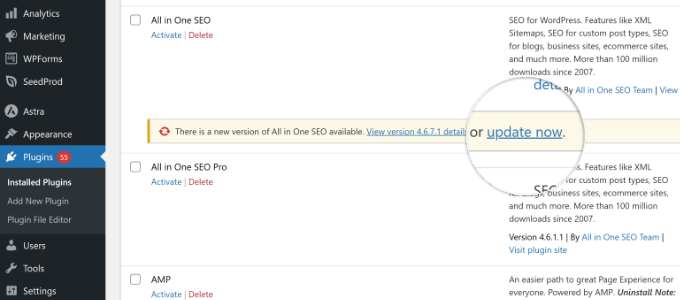
Ebenso können Sie Ihr WordPress Theme aktualisieren, indem Sie im Adminpanel auf Design ” Themes gehen.
Klicken Sie als Nächstes auf die Option “Jetzt aktualisieren” für das Theme, das Sie aktualisieren möchten.

Ein weiterer Tipp, um Zeit zu sparen und Plugins und Themes automatisch zu aktualisieren, ist die Aktivierung der Option “Auto-Update”. Auf diese Weise aktualisiert WordPress das Plugin für Sie, sobald die neueste Version des Plugins veröffentlicht wird.
Weitere Informationen finden Sie in unserer Anleitung, wie Sie automatische Updates für WordPress Plugins und Themes aktivieren.
Aufgabe 2: Regelmäßiges Sichern Ihrer WordPress-Website
Eine weitere wichtige WordPress-Wartungsaufgabe, die Sie regelmäßig durchführen sollten, ist das Erstellen von Backups Ihrer Website.
Ein Backup ist eine Kopie der Daten Ihrer WordPress Website, einschließlich der Datenbank, des Inhalts, der Mediendateien und mehr, die im Falle eines Datenverlusts wiederhergestellt werden kann. Als Teil eines Website-Disaster-Recovery-Plans bieten Backups eine frische Kopie Ihrer Website, die wiederhergestellt werden kann, wenn etwas schief geht.
Jetzt fragen Sie sich vielleicht, wie oft Sie Ihre Website sichern sollten. Die Häufigkeit der Backups sollte davon abhängen, wie oft Sie Ihre Website aktualisieren. Für aktive Websites und eCommerce-Shops wird beispielsweise eine tägliche oder wöchentliche Sicherung empfohlen.
Es gibt viele Möglichkeiten, Ihre WordPress-Website zu sichern, aber der beste Weg ist die Verwendung eines Plugins. Wir haben viele WordPress Backup Plugins getestet, und Duplicator Pro ist die beste Option auf dem Markt.
Duplicator ist super einfach zu bedienen, und Sie können im Handumdrehen Backups Ihrer Website-Daten erstellen. Das Beste daran ist, dass es nahtlos mit verschiedenen Cloud-Speicherdiensten wie Dropbox und Google Drive funktioniert.
Außerdem bietet es Backup-Zeitpläne, mit denen Sie den Prozess automatisieren und festlegen können, wann Ihre Website gesichert werden soll.
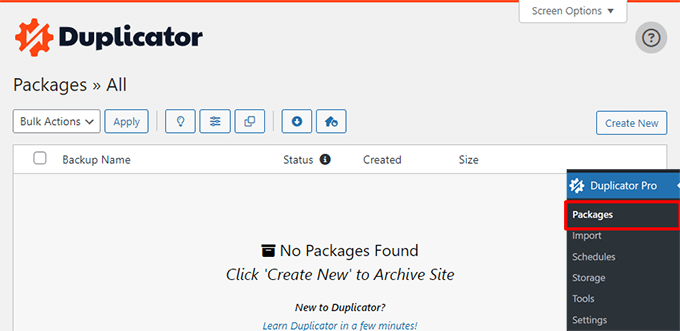
Neben der Kurzmitteilung mit einem Plugin können Sie Backups auch manuell erstellen. Sie können zum Beispiel das cPanel Ihres Hosts nutzen oder einen FTP-Client verwenden, um Ihre WordPress-Dateien und Ordner zu sichern.
Eine vollständige Schritt-für-Schritt-Anleitung finden Sie in unserem Leitfaden zum Sichern Ihrer WordPress Website.
Aufgabe 3: Überwachung Ihrer Website auf Sicherheitsschwachstellen
Damit Ihre WordPress Website reibungslos funktioniert, müssen Sie sie im Rahmen Ihrer Wartungsroutine auf Sicherheitsbedrohungen überprüfen.
Eine gehackte Website kann Ihren Ruf und Ihre Einnahmen ernsthaft schädigen. Hacker können Benutzerinformationen und Passwörter stehlen, bösartige Software installieren und sogar Malware an Ihre Benutzer verteilen.
Deshalb ist es am besten, wenn Sie Ihre Website ständig auf verschiedene Bedrohungen hin überwachen und nach Malware scannen.
Es gibt viele Werkzeuge zum Scannen von Malware für WordPress, die Sie für den Anfang nutzen können. Im Laufe der Jahre haben wir viele Sicherheits Plugins getestet. Unsere Erfahrung zeigt, dass Sucuri eine der besten Optionen ist.
Es bietet ein kostenloses Scan-Tool, das Ihre Website auf Bedrohungen überprüft und Malware von Ihrer Website entfernt. Geben Sie einfach Ihre Website in das Tool ein und klicken Sie auf den Button “Senden”. Sucuri wird dann Ihre Website auf Malware und andere Bedrohungen scannen.
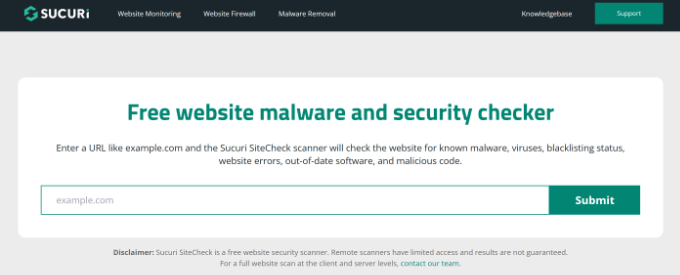
Weitere Informationen finden Sie in unserer Anleitung zum Scannen Ihrer WordPress Website auf potenziell schädlichen Code.
Außerdem sollten Sie einige bewährte Verfahren für die Sicherheit von Websites befolgen, um sich vor verschiedenen Schwachstellen zu schützen.
Verwenden Sie zum Beispiel immer sichere und eindeutige Passwörter mit einer angemessenen Verwaltung der Rollen der Benutzer. Sie sollten auch die 2-Faktor-Authentifizierung verwenden, um eine zusätzliche Sicherheitsebene zu schaffen, indem Sie neben dem Passwort eine zweite Form der Identifizierung erfordern.
Weitere Einzelheiten finden Sie in unserem vollständigen Leitfaden zur Sicherheit von WordPress.
Aufgabe 4: Optimierung der Leistung Ihrer Website
Ein weiterer Grund, WordPress regelmäßig zu warten, besteht darin, sicherzustellen, dass Ihre Website für Benutzer schnell geladen wird. Eine langsam ladende Website kann dazu führen, dass Besucher die Seite verlassen, Verkäufe verloren gehen und Ihr Keyword-Ranking leidet.
Sie können mit grundlegenden Aufgaben wie dem Löschen von nicht genehmigten Kommentaren und dem Bereinigen von gelöschten Beiträgen und Seiten beginnen. Dadurch wird zusätzlicher Platz auf Ihrer Website frei und es werden weniger Ressourcen auf dem Server benötigt.
In ähnlicher Weise können Sie auch Bilder auf Ihrer Website optimieren, indem Sie ihr Format ändern, Plugins zur Komprimierung verwenden, um die Bildgröße zu verringern, das langsame Laden hinzufügen und die Abmessungen eines Bildes bearbeiten.

Weitere Einzelheiten finden Sie in unserem Leitfaden zur Optimierung von Bildern für die Web-Performance ohne Qualitätsverlust.
Eine weitere wichtige Aufgabe bei der Wartung von WordPress ist die Optimierung der Datenbank.
Eine WordPress-Datenbank ist eine Sammlung aller Informationen, die für das Funktionieren Ihrer Website unerlässlich sind. Sie ist wie ein großer Lagerraum, in dem WordPress Daten für alle Teile Ihrer Website aufbewahrt.
Mit der Zeit kann sich in Ihrer Datenbank eine Menge nutzloser Daten ansammeln, z. B. Beiträge, Spam-Kommentare, Papierkorb, transiente Optionen, verwaiste Metadaten usw. Dies erhöht die Größe der Datenbanksicherungen, verbraucht mehr Speicherplatz und die Zeit für die Wiederherstellung.
Glücklicherweise gibt es verschiedene Werkzeuge und Plugins zur Optimierung der Datenbank. Auf der Grundlage unserer Tests und Erfahrungen empfehlen wir die Verwendung des Plugins WP-Optimize. Es wird von demselben Team entwickelt, das auch hinter UpdraftPlus steht.
Es gibt auch eine kostenlose Version des Plugins, die Sie verwenden können. Um es zu verwenden, wählen Sie einfach verschiedene Aufgaben zur Optimierung aus und klicken Sie auf den Button “Alle ausgewählten Optimierungen ausführen”.

Zu den Aufgaben gehören beispielsweise die Optimierung von Datenbanktabellen, die Bereinigung aller Überarbeitungen von Entwürfen, das Entfernen von Spam und gelöschten Kommentaren und sogar die Reparatur der WordPress-Datenbank.
WP-Optimize verfügt über zusätzliche Funktionen zur Optimierung. Um mehr über diese zu erfahren, lesen Sie bitte unseren Leitfaden zur WordPress-Datenbankpflege.
Sie können die Ladegeschwindigkeit Ihrer Website auch durch den Einsatz eines Caching Plugins, eines Content Delivery Networks, schnellerer Plugins, die Optimierung von Hintergrundprozessen und vieles mehr verbessern.
Weitere Tipps finden Sie auch in unserem ultimativen Leitfaden zu Geschwindigkeit und Leistung von WordPress.
Aufgabe 5: Problembehandlung von WordPress-Fehlern und Überwachung der Betriebszeit
Ihre WordPress-Wartung ist nicht vollständig, wenn Sie nicht alle Fehler oder Probleme beheben, die auf Ihrer Website auftreten können. Als Teil des Wartungsprozesses sollten Sie alle Probleme der Benutzer überwachen, nach defekten Links suchen, die Betriebszeit überwachen und alle Fehler beheben, die in letzter Zeit aufgetreten sind.
Bei der Problembehandlung können Sie damit beginnen, defekte Links zu finden und zu reparieren. Ein defekter Link oder ein toter Link entsteht, wenn eine Seite gelöscht oder an eine andere Position verschoben wird. Infolgedessen zeigt der Server die Fehlermeldung 404 not found an.
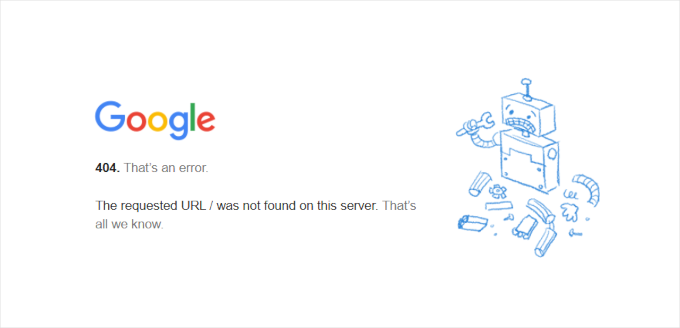
Sie können 404-Fehler mit Werkzeugen wie dem Broken Link Checker by AIOSEO beheben. Es ist kostenlos und sehr anfängerfreundlich. Das Plugin scannt Ihre Website automatisch auf defekte Links und ermöglicht es Ihnen, sofort 301-Weiterleitungen zu erstellen, um diese zu beheben.
Danach sollten Sie auch eine Überwachung der Server-Betriebszeit für Ihre Website einrichten. Betriebszeit bedeutet, dass Ihre Website funktionsfähig ist und den Benutzern im Internet zur Verfügung steht. Wenn Ihre Website aufgrund einer Sicherheitsbedrohung oder eines menschlichen Fehlers nicht erreichbar ist, kann sich dies negativ auf Ihre Benutzererfahrung und Ihr SEO-Ranking auswirken.
Eine einfache Möglichkeit, dies zu beheben, ist der Einsatz von Werkzeugen zur Überwachung der Betriebszeit. Aus unserer Erfahrung heraus empfehlen wir UptimeRobot. Es handelt sich um einen kostenlosen Dienst, der Ihre Website alle 5 Minuten überwacht und Warnmeldungen über mehrere Kanäle sendet.

Sie können auch andere Werkzeuge wie Pingdom und den Website Uptime Status Checker von IsItWP verwenden. Weitere Einzelheiten finden Sie in unserem Leitfaden zur Überwachung der Betriebszeit von WordPress-Servern.
Als Nächstes sollten Sie auch auf verschiedene WordPress-Fehler achten. Manchmal verschwinden zum Beispiel Plugins aus dem Dashboard, Ihre Website bleibt im Wartungsmodus hängen, es gibt Plugin-Konflikte und vieles mehr.
Hier finden Sie einige hilfreiche Ressourcen zum Erkennen und Beheben verschiedener Fehler:
- Wie man WordPress im Wartungsmodus hält (Der einfache Weg)
- Behebung der kurzzeitigen Nichtverfügbarkeit wegen geplanter Wartung in WordPress
- Wie man die WordPress .htaccess-Datei repariert (Anleitung für Anfänger)
- Wie man das Verschwinden von Plugins aus dem WordPress-Dashboard behebt
- Wie Sie den Fehler “Verbindung ist nicht privat” beheben (8 Tipps)
- Wie man WordPress Plugin-Konflikte überprüft (2 Methoden)
Aktivieren des Wartungsmodus in WordPress
Da Sie nun einige wichtige Wartungsarbeiten an Ihrer Website kennen, sollten Sie Ihre Website in den Wartungsmodus oder in den Nur-Lese-Modus versetzen, bevor Sie damit beginnen.
Ein offener Umgang mit der Wartung gibt den Benutzern die Gewissheit, dass Sie hinter den Kulissen aktiv sind, was Vertrauen schafft und die Erwartungen steuert.
Außerdem können Sie so vermeiden, dass Daten oder Inhalte, die Ihrer Website hinzugefügt wurden, verloren gehen, während Sie Änderungen vornehmen. Sie können Frustration durch eine schlechte Benutzererfahrung vermeiden, wenn Funktionen aufgrund von Wartungsarbeiten nicht richtig funktionieren.
Der einfachste Weg, den Wartungsmodus zu aktivieren, ist die Verwendung von SeedProd. Es ist ein einsteigerfreundlicher Drag-and-drop-Seiten-Builder, der vorgefertigte Templates und viele Optionen zur individuellen Anpassung bietet. Sie können ganz einfach “Coming Soon”-Seiten, 404-Fehlerseiten, Verkaufsseiten und vieles mehr erstellen.
Das Beste daran ist, dass Sie die SeedProd Lite Version kostenlos nutzen können, um eine wunderschöne Wartungsseite zu erstellen und auf Ihrer Website zu aktivieren. Auf diese Weise werden die Benutzer auf eine Wartungsseite umgeleitet, während Sie an Ihrer Website arbeiten.
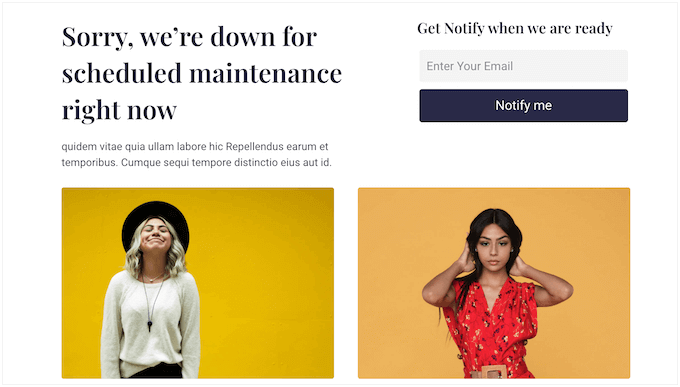
Weitere Informationen finden Sie in unserer Schritt-für-Schritt-Anleitung, wie Sie Ihre WordPress Website in den Wartungsmodus versetzen können.
Wann die Wartung an WordPress-Support-Agenturen ausgelagert werden sollte
Wenn Sie zum ersten Mal mit der Pflege einer Website beginnen, können Sie alle Aufgaben leicht selbst erledigen. Wenn Ihre Website jedoch wächst, haben Sie möglicherweise nicht mehr genug Zeit, um sie regelmäßig zu pflegen. Außerdem erfordern einige individuelle Funktionen oder Wartungsaufgaben möglicherweise Entwicklungsstunden auf Abruf.
Hier können Sie die Website-Wartung an WordPress-Support-Agenturen auslagern. Das sind Experten, die sich um alles kümmern können, während Sie sich auf das Wachstum Ihres Unternehmens konzentrieren.
WPBeginner Maintenance and Support Services ist die beste und günstigste Agentur, die Sie beauftragen können. Unser Expertenteam hat über 16 Jahre Erfahrung und wir haben mehr als 100.000 Benutzern mit WordPress geholfen.
Unser Wartungsdienst bietet 24/7-Support, Überwachung der Betriebszeit, umfassende Sicherheitsscans, regelmäßige Cloud-Backups, regelmäßige Updates, Leistungsoptimierung und vieles mehr.

Weitere Optionen finden Sie in unserer Expertenauswahl der besten WordPress-Wartungsdienste.
FAQs zur WordPress-Wartung
Hier finden Sie einige häufig gestellte Fragen von Benutzern zur Wartung von WordPress.
1. Wie lange dauert die Wartung von WordPress?
Die WordPress-Wartung umfasst viele Aufgaben, und die dafür benötigte Zeit hängt von der Größe Ihrer Website ab. Einige Aufgaben, wie die Freigabe von Kommentaren, die Überwachung der Betriebszeit, die Aktualisierung von Plugins und Themes sowie die Sicherung der Website, können nur wenige Minuten (5 bis 20 Minuten) in Anspruch nehmen.
Wenn Sie jedoch Wartungsaufgaben durchführen, wie z. B. eine vollständige Überprüfung der Website, ein größeres Update des Themes oder eine Änderung der SEO-Einstellungen, dann kann dies deutlich mehr Zeit in Anspruch nehmen (30 bis 60 Minuten). Die WordPress-Wartungszeit kann sich auch erhöhen, wenn Sie eine individuelle Entwicklung Ihrer Website erfordern.
2. Wie viel kostet die Wartung von WordPress?
Die Kosten für die WordPress-Wartung hängen von der Art Ihrer Website und dem Umfang der Wartung ab, den Sie wünschen. Eine persönliche Website erfordert vielleicht eine einfache Wartung, die Sie selbst mit kostenlosen und einigen Premium Plugins durchführen können, die Sie 0-30 $ kosten. Wenn Ihre Website jedoch wächst, müssen Sie möglicherweise auf Premium Plugins umsteigen und für eine On-Demand-Entwicklung bezahlen.
Andererseits erfordern geschäftliche Websites und eCommerce-Shops eine erweiterte Wartung, z. B. regelmäßige Updates, hohe Sicherheit, Geschwindigkeitsoptimierung usw. In manchen Fällen müssen Sie eine Wartungsagentur oder Entwickler beauftragen. Infolgedessen können die Kosten zwischen 300 $ und 1000 $ pro Monat liegen.
3. Wie kann ich den WordPress-Support kontaktieren?
WordPress bietet über seine Foren und Communities Unterstützung an. Auf der Website WordPress.org finden Sie eine ausführliche Dokumentation und Anleitungen zur Problembehandlung.
Außerdem können Sie WordPress-Support über verschiedene Blogs, Social-Media-Gruppen und andere kostenlose Ressourcen von Dritten erhalten. Wenn Sie ein Problem mit einem Plugin oder Theme haben, können Sie auch die Entwickler um Hilfe bitten. Leider bietet WordPress keinen Live-Chat oder E-Mail-Support für Benutzer an.
4. Wie kann ich den Wartungsmodus für WooCommerce aktivieren?
Wenn Sie einen WooCommerce-Shop haben, dann ist der einfachste Weg, den Wartungsmodus zu aktivieren, die Verwendung von SeedProd. Es bietet vorgefertigte Templates und viele Optionen zur individuellen Anpassung. Mit dem Drag-and-drop-Builder können Sie schnell loslegen und beeindruckende Landing Pages erstellen.
5. Coming Soon vs. Wartungsmodus: Welchen sollte ich verwenden?
Der Modus “Demnächst” wird verwendet, wenn Ihre WordPress Website noch nicht gestartet wurde. Andererseits wird der Wartungsmodus verwendet, wenn Ihre Website vorübergehend wegen Wartungsarbeiten offline ist. Der “Coming Soon”- und der “Maintenance”-Modus werden auch von Suchmaschinen unterschiedlich behandelt.
Wir hoffen, dass dieser Artikel Ihnen geholfen hat, mehr über die WordPress-Wartung zu erfahren. Vielleicht interessieren Sie sich auch für unseren Leitfaden über eCommerce-Wartungstipps und wie Sie einen WordPress-Wartungsbericht für Kunden erstellen.
Wenn Ihnen dieser Artikel gefallen hat, dann abonnieren Sie bitte unseren YouTube-Kanal für WordPress-Videotutorials. Sie können uns auch auf Twitter und Facebook finden.





Have a question or suggestion? Please leave a comment to start the discussion.